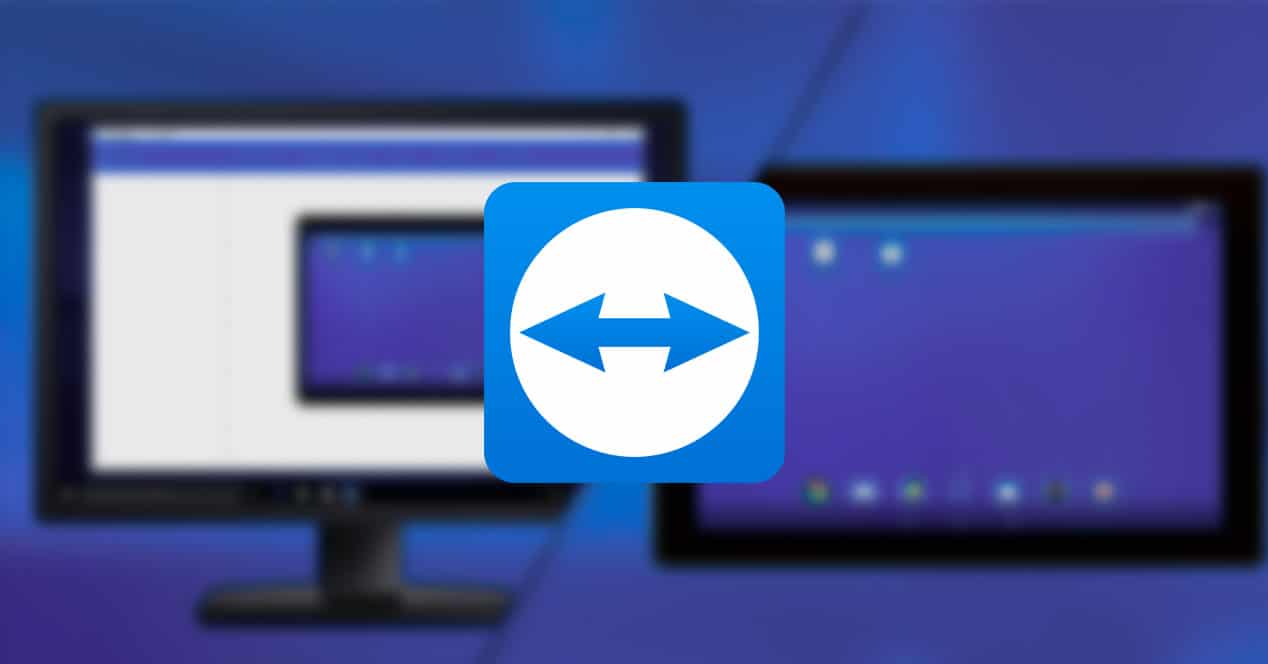
Am o problemă la computer, poți să mă uiți la ea? Ce trebuie să fac? Sunt sigur că informaticienii sau cei care știu despre tehnologie s-au confruntat cu această situație de mii de ori. Și să găsești un loc pentru toată lumea nu este întotdeauna ușor, așa că... Ce mai bun decât să te poți conecta la computer oriunde te-ai afla? Vă spunem cum funcționează TeamViewer.
Cu siguranță mulți dintre voi cunoașteți deja această aplicație populară. Ceea ce poate nu știați cu toții este că este disponibil pentru Android și puteți controla PC-ul de pe telefon, sau dimpotrivă, telefonul de pe computer. Acceptă 127 de producători de dispozitive mobile, sisteme de operare și dispozitive IoT de pe piață astăzi.
Control de la distanță al unui PC de pe mobil
Lucrul bun despre TeamViewer este că vă puteți conecta pentru a controla un computer de la distanță... Lucrul bun despre TeamViewer pentru Android? Că poți controla un PC de pe mobil oriunde. Este foarte simplu, trebuie doar să descărcați aplicația din Play Store. Când îl deschidem, vom avea un ecran în care putem introduce un ID. Introducem ID-ul PC-ului la care dorim sa ne conectam pentru a controla de la distanta.
Odată introdus vom proceda la fel cu parola. Toate acestea le vom găsi pe dispozitivul utilizatorului la care dorim să ne conectăm, care va trebui să aibă și TeamViewer instalat.
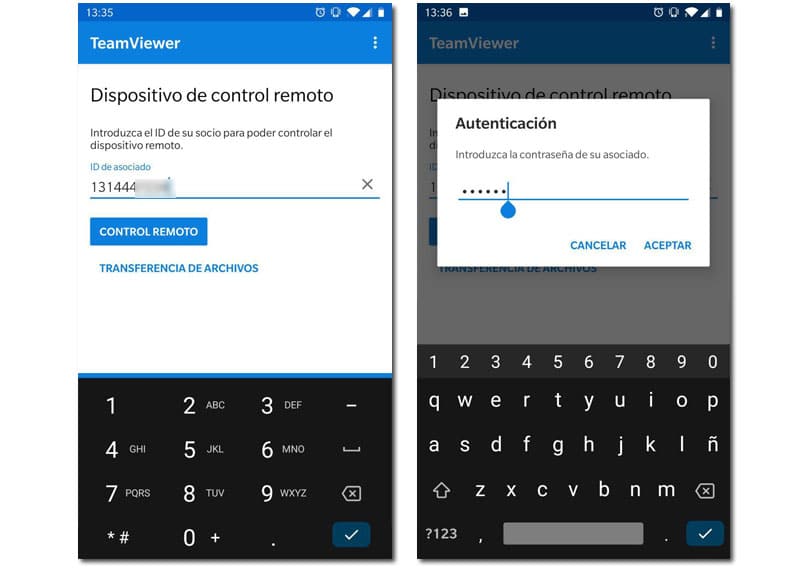
Navigarea pe computer este foarte simplă și intuitivă. Este posibil ca ecranul computerului nostru să fie mult mai lung decât cel al mobilului nostru, nu vă faceți griji, pur și simplu întoarceți mobilul sau glisați cu degetul ca și cum ar fi o imagine pe care o putem deplasa în jurul ecranului, făcându-l destul de simplu.

Desigur putem folosi tastatura digitală a mobilului nostru să scriem căutare și să folosim computerul așa cum am face-o pe el. Tot în partea superioară vom avea opțiunile de taste pe care nu le avem în tastatura virtuală, cum ar fi Shift, Ctrl, Alt și cheia Super. Făcând posibil orice tip de combinație de taste, deși este clar că nu va fi la fel de confortabil ca o tastatură.

Ce alte funcții avem în afară de deplasarea pe desktop? Pai toate astea:
- Acces permanent pentru dispozitivele nesupravegheate
- Wake-on-LAN și repornire de la distanță
- Ecran negru pentru a vă păstra confidențialitatea în timpul accesului de la distanță
- Sigur, flexibil și permite partajarea fișierelor
- Imprimare de la distanță pentru Windows și MacOS
Controlați un telefon mobil de pe computer cu Teamviewer
Poate fi și un mobil care este controlat de pe un PC. Desigur, pentru asta va trebui să instalăm TeamViewer QuickSupport. Operația este aceeași, pe telefonul nostru vor apărea un ID și o parolă și le vom introduce pe PC.
Ne va oferi facilitati cu butoane de navigare chiar daca nu le avem activate pe telefon. Operația este ca și cum ai folosi telefonul cu atingerea, tot la fel, dar folosind un mouse. Este foarte intuitiv, chiar mai mult decât folosirea lui de pe un telefon Android.
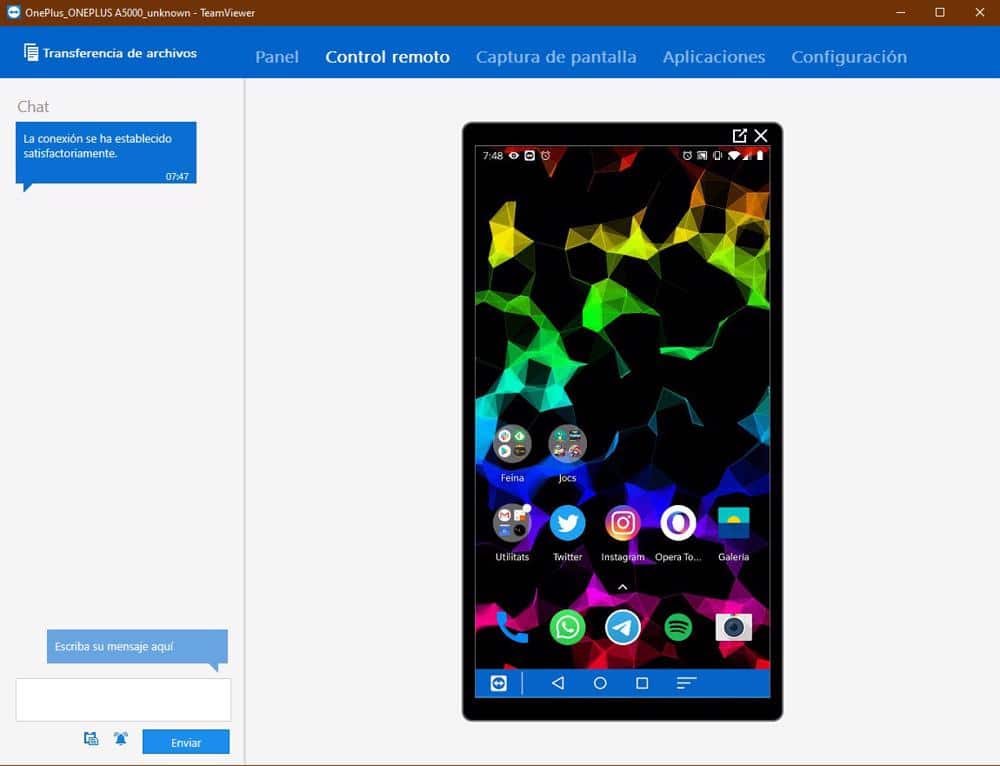
Din lista de lucruri pe care le putem face pe telefonul de la distanță, pot fi evidențiate următoarele:
- Distribuie ecran
- Transferați fișiere în siguranță
- Conexiuni de la mobil la mobil
- Vizualizarea diagnosticelor de sistem în aplicația desktop TeamViewer
- Conversați prin text, faceți capturi de ecran sau controlați procesele pe dispozitivul la care vă conectați